「クラスルーム」とは
「クラスルーム」とは、Apple純正の無償で利用できる授業支援アプリケーションです。
アプリ内でのみ監視が可能なサードパーティ製の授業支援アプリケーションとは異なり、「クラスルーム」は生徒が操作している画面の監視ができます。
「クラスルーム」には3種類のクラス作成方法があり、組織の要件やニーズによって利用するクラスを選択することができます。
今回のコラムでは、
1)Apple School Managerで同期されるクラス
2)MDMから同期されるクラス
3)教師が作成する管理対象外クラス
上記3種類のクラスの作成方法をご紹介いたします。
「クラスルーム」の詳細については下記のページをご参照ください。
・iPadを使った教育の生産性と効率性を高める「Apple Classroom」の主な機能
https://www.mitani-edu.jp/column/043/
1)Apple School Managerで同期されるクラス
Apple School Managerで同期されるクラスとは、Apple School Managerで作成したクラスを同期して「クラスルーム」に表示させます。
各iPad上で、iCloudに管理対象Apple IDでサインインすることで利用が可能になります。
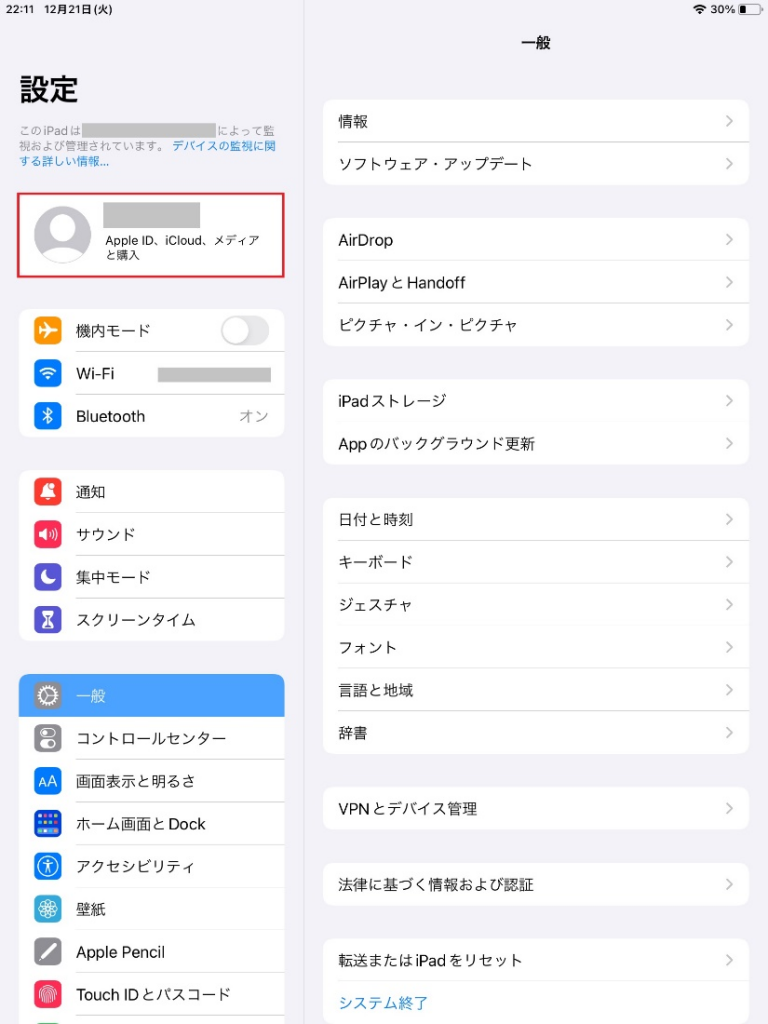
教師はiPadのiCloudに管理対象Apple IDでサインインすると「クラスルーム」にApple School Managerで作成したクラスが表示されます。
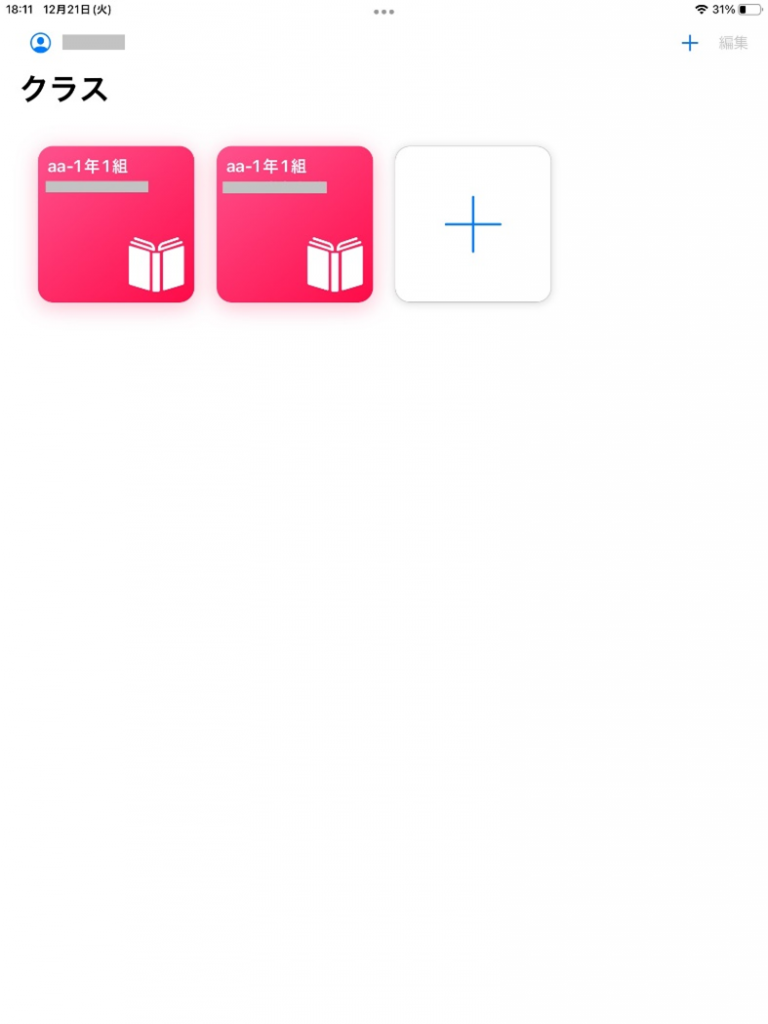
詳細については下記のページを参照ください。
・「クラスルーム」で、管理対象Apple IDで新しいクラスを設定する
https://support.apple.com/ja-jp/guide/classroom/apd78b08f84c/ipados
2)MDMから同期されるクラス
MDMから同期されるクラスとは、MDMを利用して「クラスルーム」にクラスを設定します。
MDMで教育用プロファイルをiPadに適用することで、利用が可能になります。
各iPad上で、iCloudに管理対象Apple IDでサインインする必要なく利用が可能です。
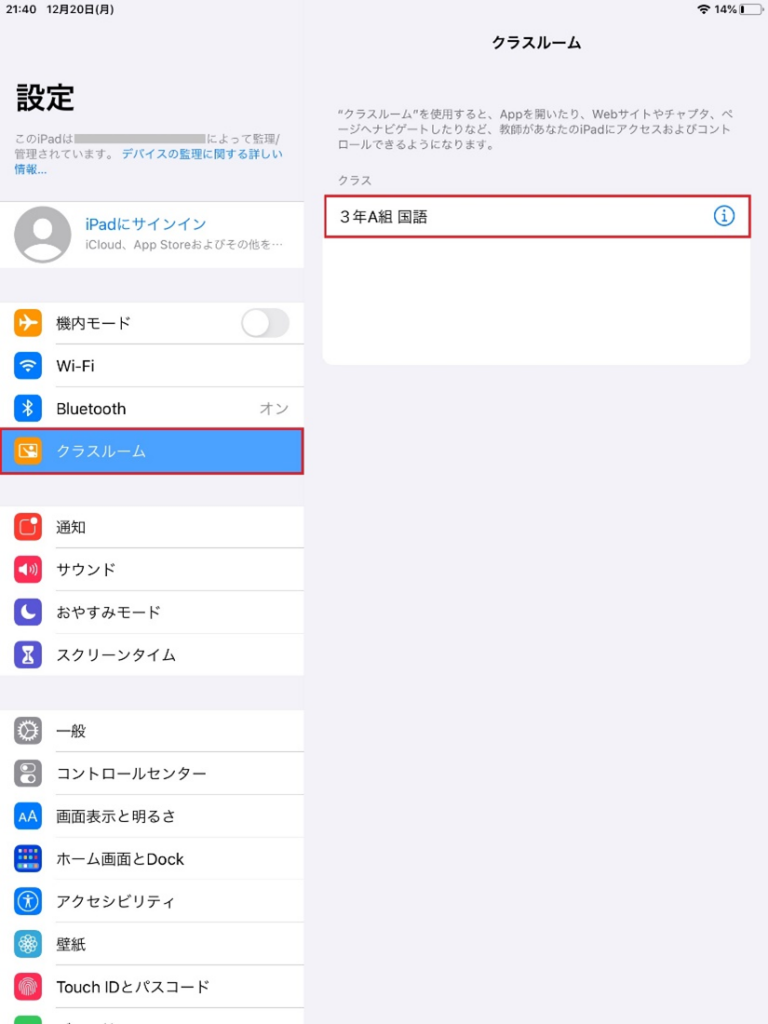
ASMとMDMでクラス情報を同期し、MDMから教育プロファイルを適用することで利用可能になります。
製品によっては、MDM上で独自のクラスを作成して利用することも可能です。
3)教師が作成する管理対象外クラス
教師が作成する管理対象外クラスとは、Apple School Manager、MDMを利用せずに「クラスルーム」上で教師がクラスを作成することができます。
管理対象Apple IDは必要としません。
詳細については下記のページを参照ください。
・「クラスルーム」で管理対象外の対面クラスを設定する
https://support.apple.com/ja-jp/guide/classroom/cla540cff601/ipados
クラスルームの比較
ここまで、クラスの作成方法を紹介してきました。
それぞれのクラスの作成方法について比較していきましょう。
| 作成方法 | 1)ASMで同期されるクラス | 2)MDMから同期されるクラス | 3)教師が作成する管理対象外クラス |
| ASM | 必須 | 任意(MDM製品によっては必須) | 不要 |
| MDM | 任意 | 必須 | 不要 |
| 管理対象 AppleIDへの サインイン | 必須 | 不要 | 不要 |
| 監理対象 | 任意 | 必須 | 不要 |
1)Apple School Managerで同期されるクラス
iCloudへのサインインが必要となりますが、MDMで管理がされていないiPad、監理対象でないiPadなどBYOD下での利用に適しています。
また、リモート学習の機能が利用できるため、インターネットに接続されていれば、ロケーションを問わず児童生徒のアシストが可能になります。
2)MDMから同期されるクラス
iCloudへのサインインが不要なため、現場の負担なく利用することが可能です。
iPadが管理対象である必要があります。
3)教師が作成する管理対象外クラス
Apple School manager、MDMが不要で利用することが可能です。
教員自身でクラスの作成が可能のため、管理者の負担を強いることなく利用することが可能です。
まとめ
ここまで、クラスの作成方法についてご紹介してきました。
組織でクラスを作成するための最適な方法を決定するために、是非参考にしてみてはいかがでしょうか。
お問い合わせはこちら
本コラムに関するお問い合わせはこちらからよろしくお願いいたします。
教育機関での【iPad管理】に関する資料を公開しています。
~ 教育機関におけるiPadの管理 ご紹介資料~
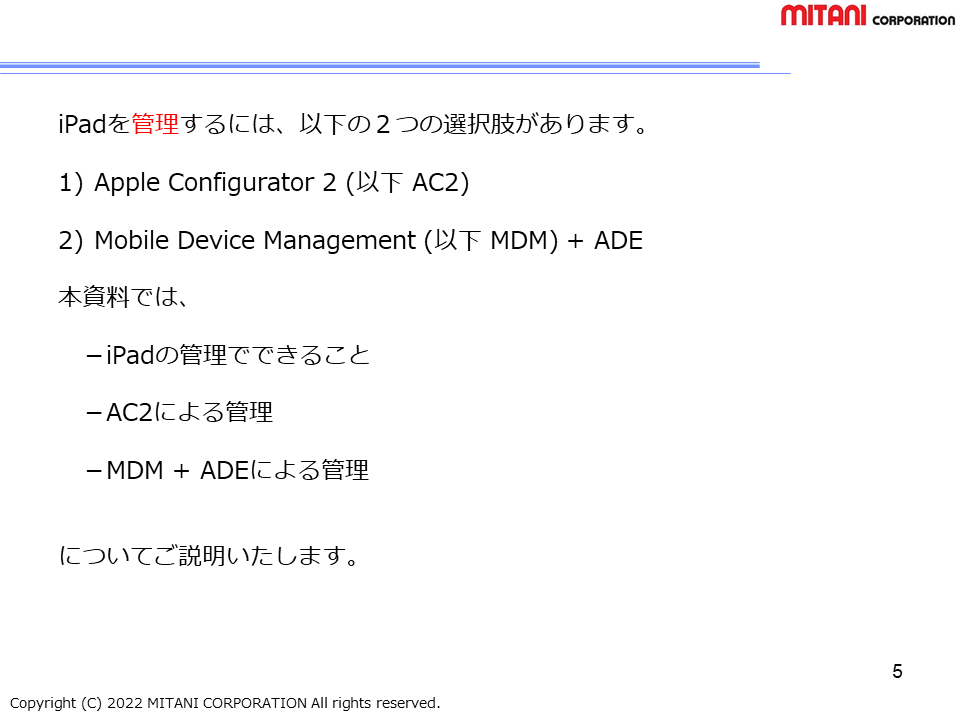
資料の内容
○iPadの管理方法
○iPadの管理でできること
○Apple Configurator 2による管理
○MDM + ADE による管理
○コンテンツキャッシュ
~Apple School Manager 入門書~
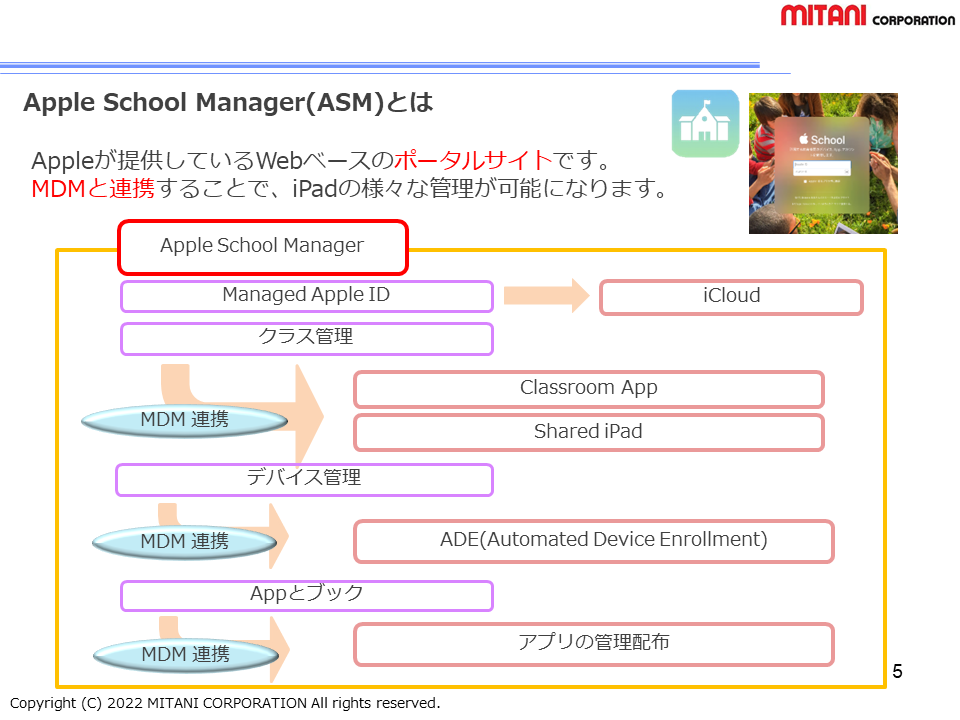
資料の内容
〇ASMとは
〇ASMの開設
〇Appとブック
〇Managed Apple IDの管理
〇クラスの管理
○デバイスの管理


